前回、スペースキーを押すと猫を跳び上がらせました。でも、上にちょっとだけ動くだけでした。
動きとしては、次のようにしたいですね。
- まず、スペースキーが押されたら跳び上がる。
- ある程度の高さに行ったら、自動的に下りてくる。
- 元の高さになったら、そのままの高さにいる。
まず、最初の『スペースキーが押されたら跳び上がる。』はできているので、あとの2つをどのようにするかですね。
『ある程度の高さに行ったら、自動的に下りてくる。』ということなので、上に一定の高さで進むのを何回か繰り返して、そのあと下に同じ高さで進むのを同じ回数だけ繰り返せば、『元の高さになったら、そのままの高さにいる。』ことができますね。
では、具体的にすると、10ずつ上に進むのを10回繰り返し、次に10ずつ下に進むのを10回繰り返すように追加しましょう。
前準備
(1)前回まで作成したスクリプトやスプライトを保存したファイルをダブルクリック(左ボタンを素早く2回押す)して復元(開く)します。
(2)「スプライト1」が選ばれていることを確認します。
(3)「スクリプト」が選ばれていることを確認します。
「y座標を(10)ずつ変える」を外す
(4)「[スペースキー▼]が押されたとき」にくっついている「y座標を(10)ずつ変える」をドラッグして、「[スペースキー▼]が押されたとき」の下が白くならない位置に持っていき、ドロップします。
「繰り返す」を追加する
(5)「制御」をクリックする。
(6)「(10)回繰り返す」をドラッグして、「[スペースキー▼]が押されたとき」の下に持っていき、ドロップしてくっつけます。
(7)「y座標を(10)ずつ変える」をドラッグして、「(10)回繰り返す」の中に入れて、ドロップしてくっつけます。
複製して追加する
(8)右のウインドウにあるスクリプトのうち、「(0.1)秒待つ」の上で右クリックして「複製」をクリックします。
(9)「(0.1)秒待つ」がマウスにくっついてくるのを確認します。
(10)マウスにくっついてきた「(0.1)秒待つ」を「y座標を(10)ずつ変える」の下に持っていき、「y座標を(10)ずつ変える」の下が白くなったら、クリックしてくっつけます。
複製して追加する(2)
(11)「(10)回繰り返す」の上で右クリックして「複製」をクリックします。
(12)「(10)回繰り返す」とその中身が、マウスにくっついてくるのを確認します。
(13)マウスにくっついてきた「(10)回繰り返す」とその中身を、元々の「(10)回繰り返す」の下に持っていき、「(10)回繰り返す」の下が白くなったら、クリックしてくっつけます。
下向きに直す
(14)くっつけた「(10)回繰り返す」の中の「y座標を(10)ずつ変える」の、”10″を”-10″に修正します。
ここまでの内容を保存しておきましょう。
保存する
(15)「ファイル」をクリックして、「名前をつけて保存」をクリックして、適切なファイル名を付けて「OK」ボタンをクリックします。
(今回は”10歩歩く、跳ね返る、背景、最初に回転は左右、コウモリ追加と動き、同時開始、猫鳴く、BGM、コウモリ小さく、セリフを言う、ちょっと待つ、位置調査、猫とぶ2.sb2″としました。)
ではスペースキーを押してみましょう。
お、徐々に上がってまた降りてきますね。
ちょっとぎこちないですね。
また、ジャンプにしては動きがおかしい?
次回はこれらを直してみたいと思います。
今回はここまで。
次回をお楽しみに。
☆前回はSCRATCHをやってみた!21でした。
☆次回はSCRATCHをやってみた!23です。
sammyの相方です。
時たま出てくることがあります。